windows资源管理器已停止工作。
电脑windows资源管理器已停止工作,是不是很着急呢,下面有几个方法,跟着文文一起来看看吧。
方法一
1、鼠标右键单击任务栏空白处,选择启动任务管理器,进入任务管理器窗口
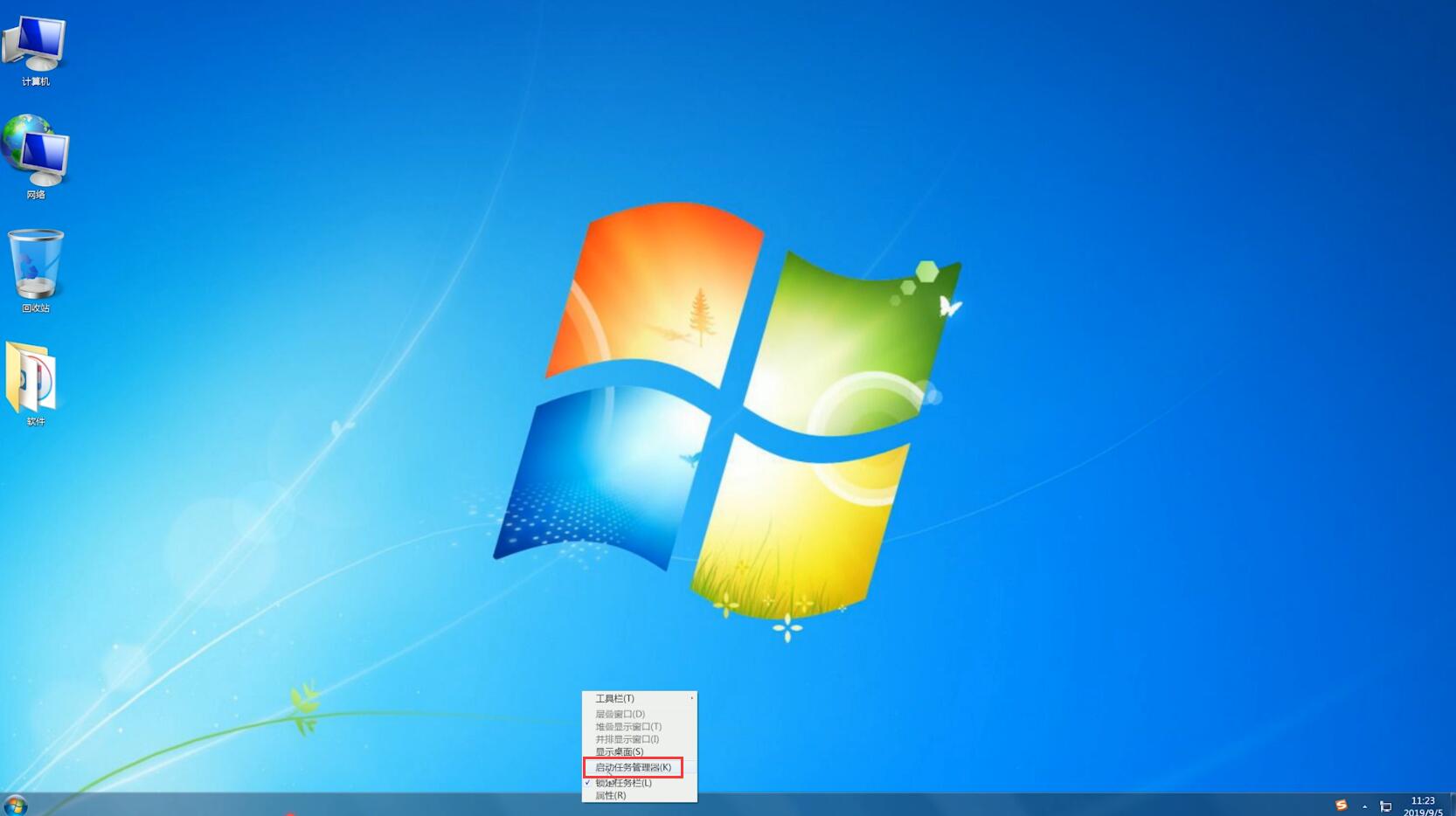
2、在左上方点击文件,新建任务,弹出创建任务窗口,输入explorer.exe,点击确定就可以啦
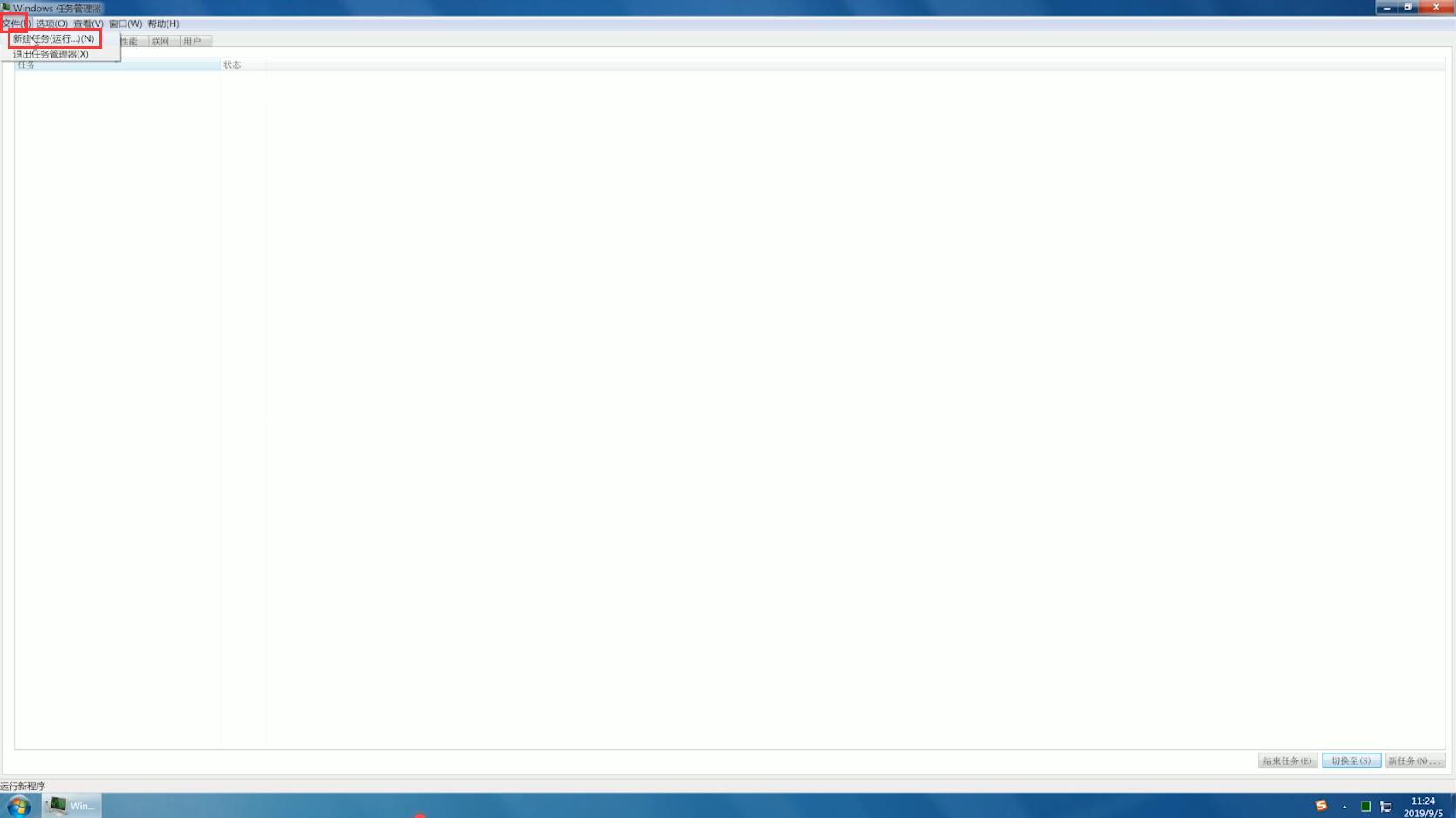

方法二
1、按win+r打开运行,输入regedit,回车,打开注册表编辑器,依次展开以下路径:
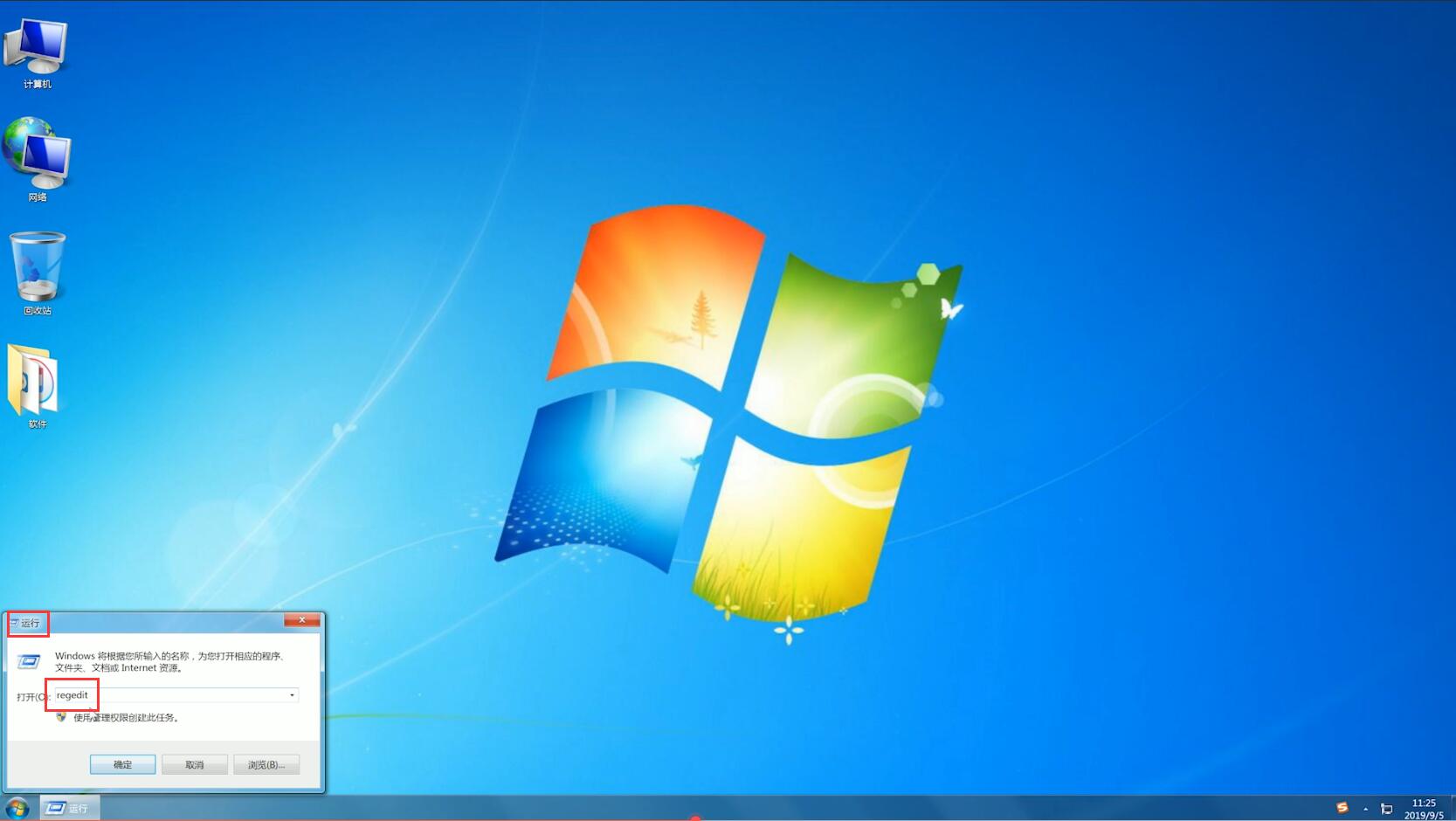
2、(HKEY_CURRENT_USER-Software-Microsoft-Windows-CurrentVersion)

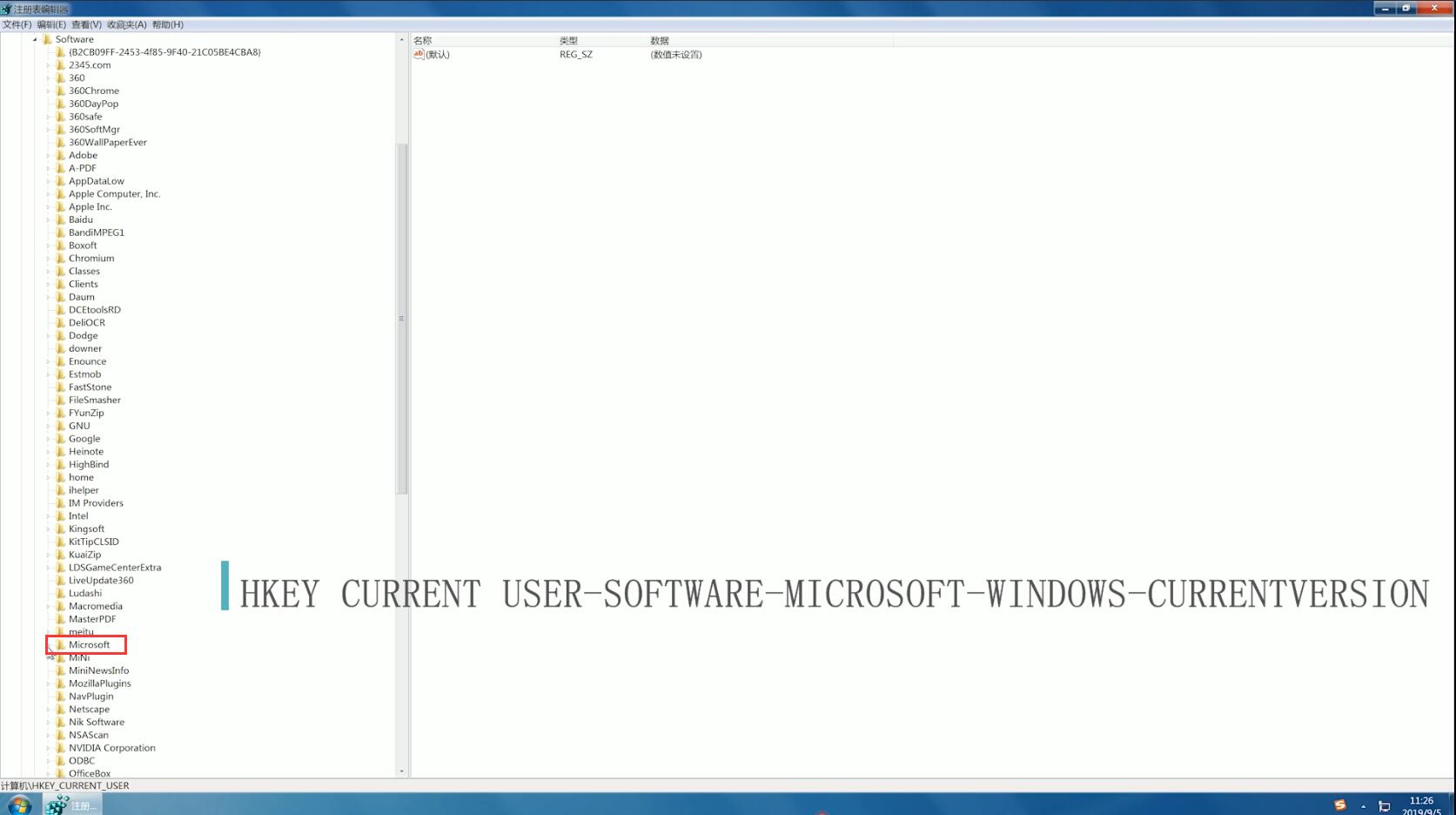
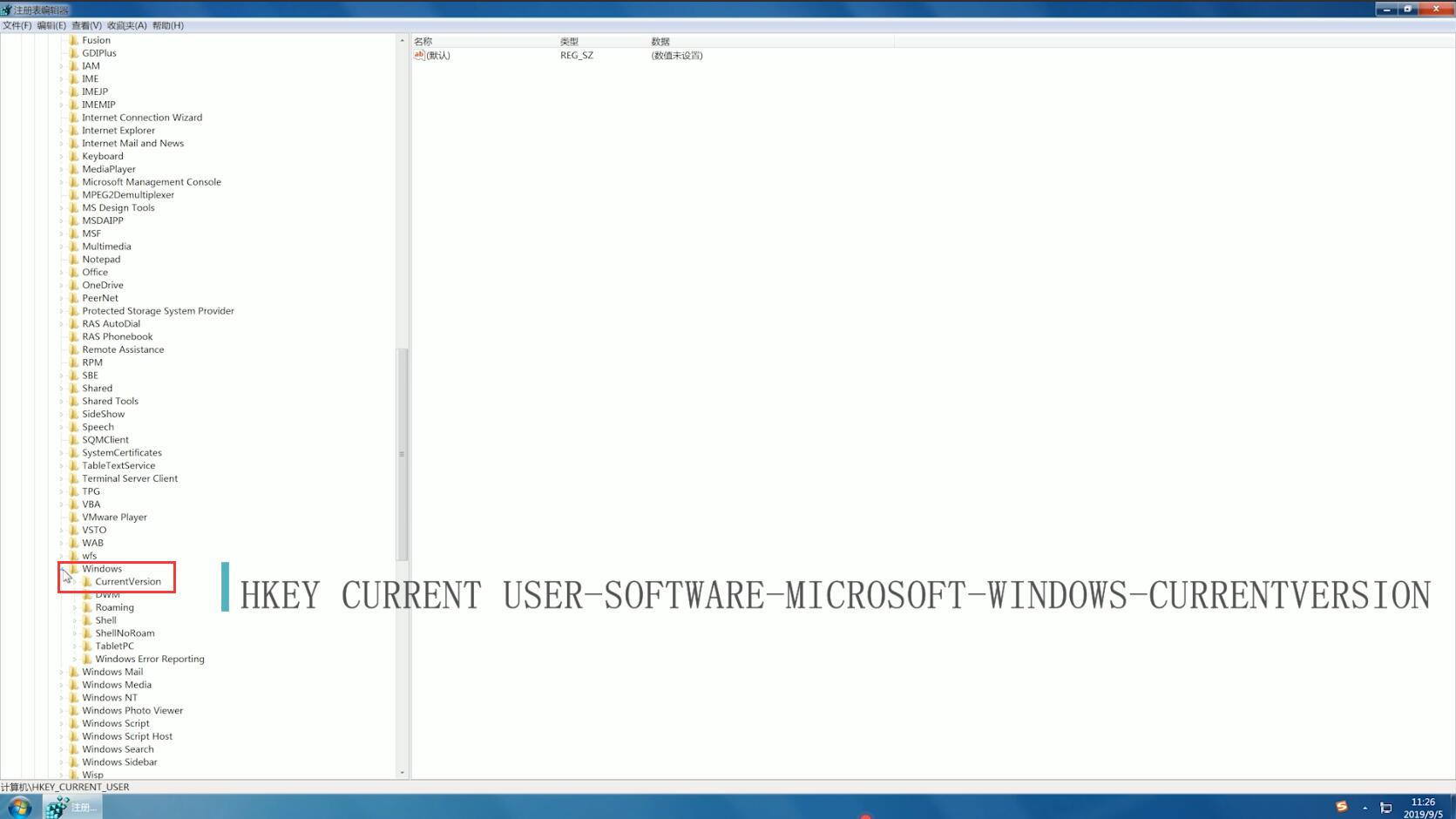
3、找到Policies,右键单击它,选择新建,项,将其文件命名为Systen并选中它
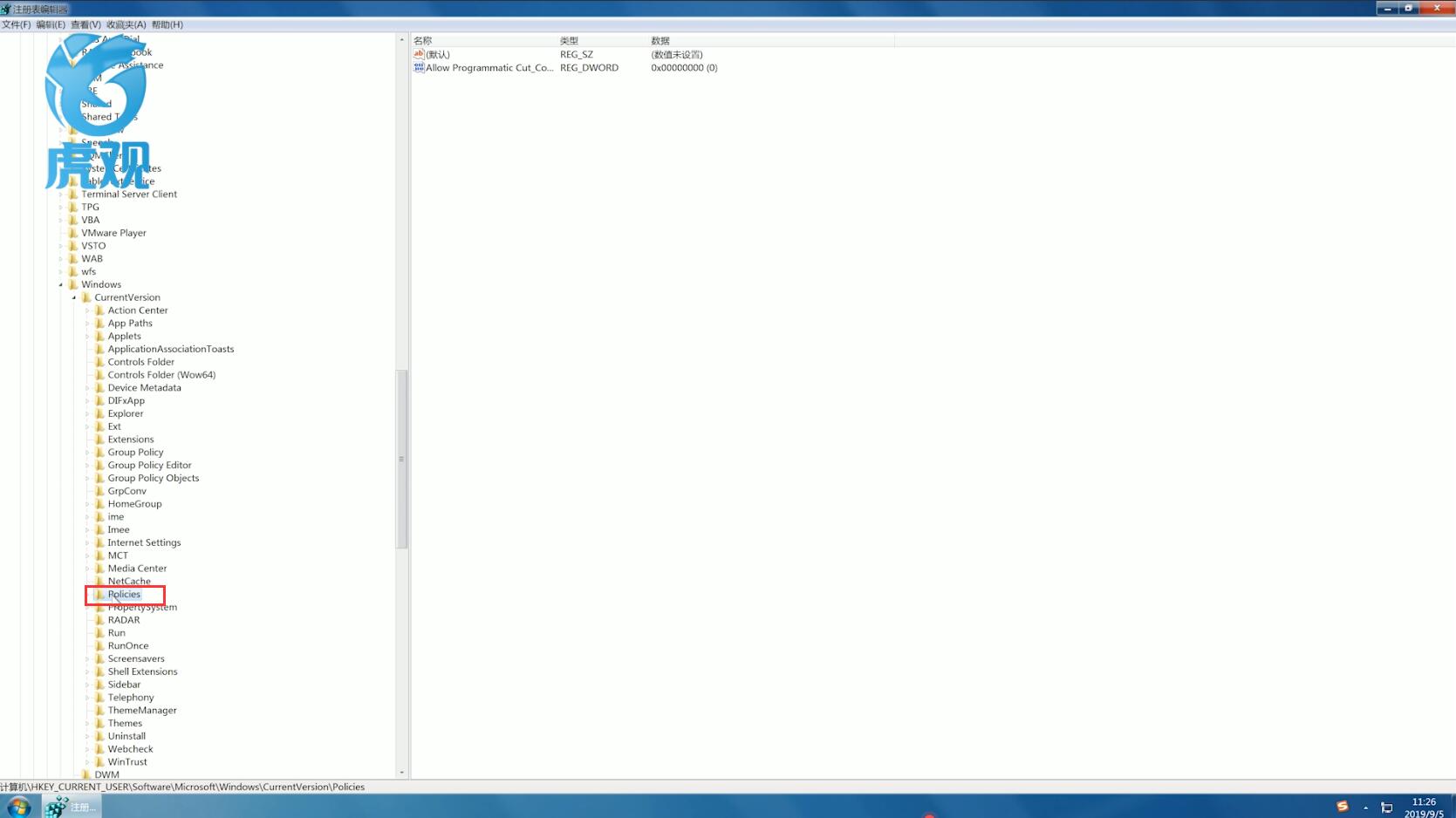
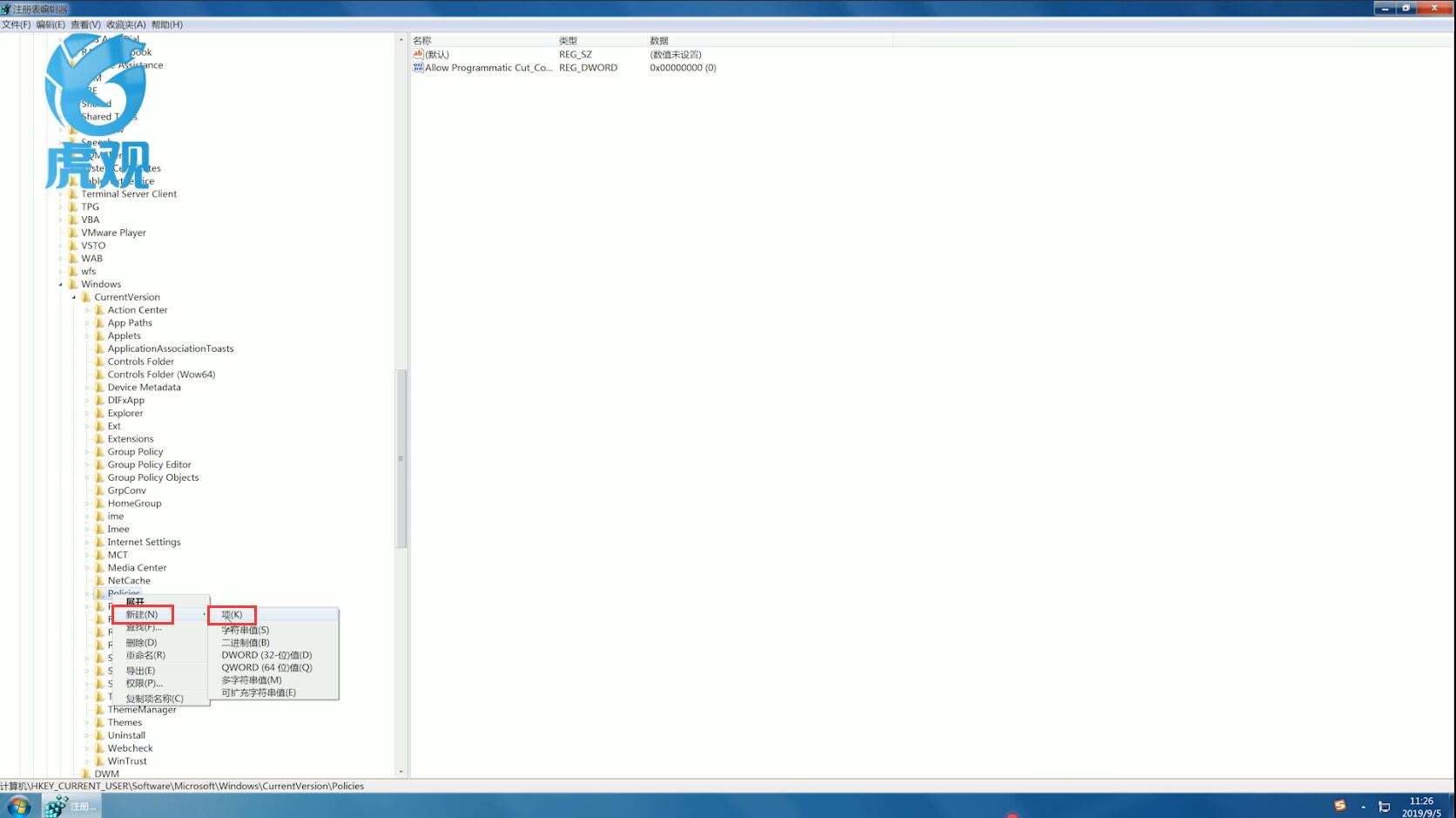
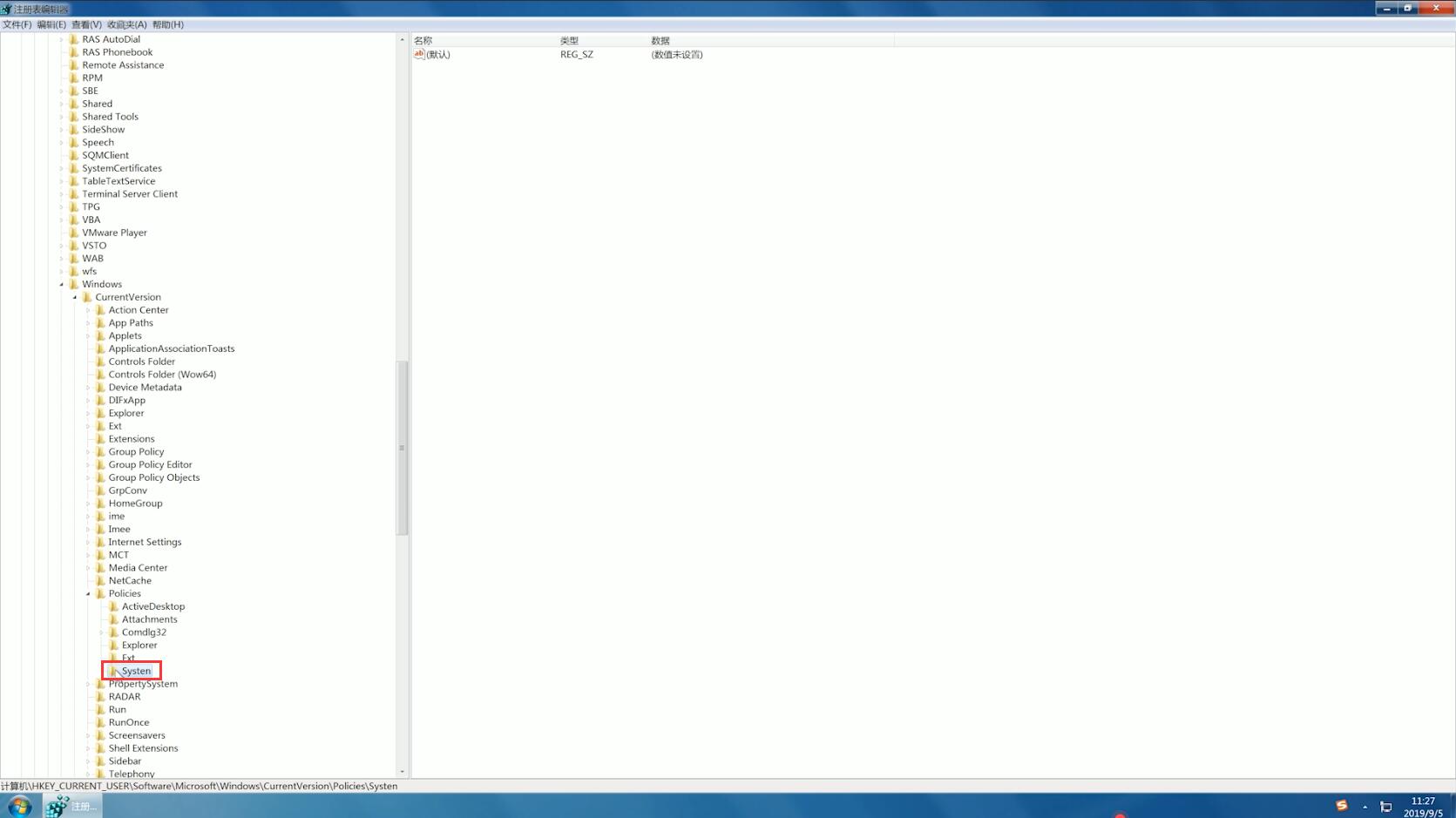
4、在右侧空白处,右键单击,选择新建,字符串值
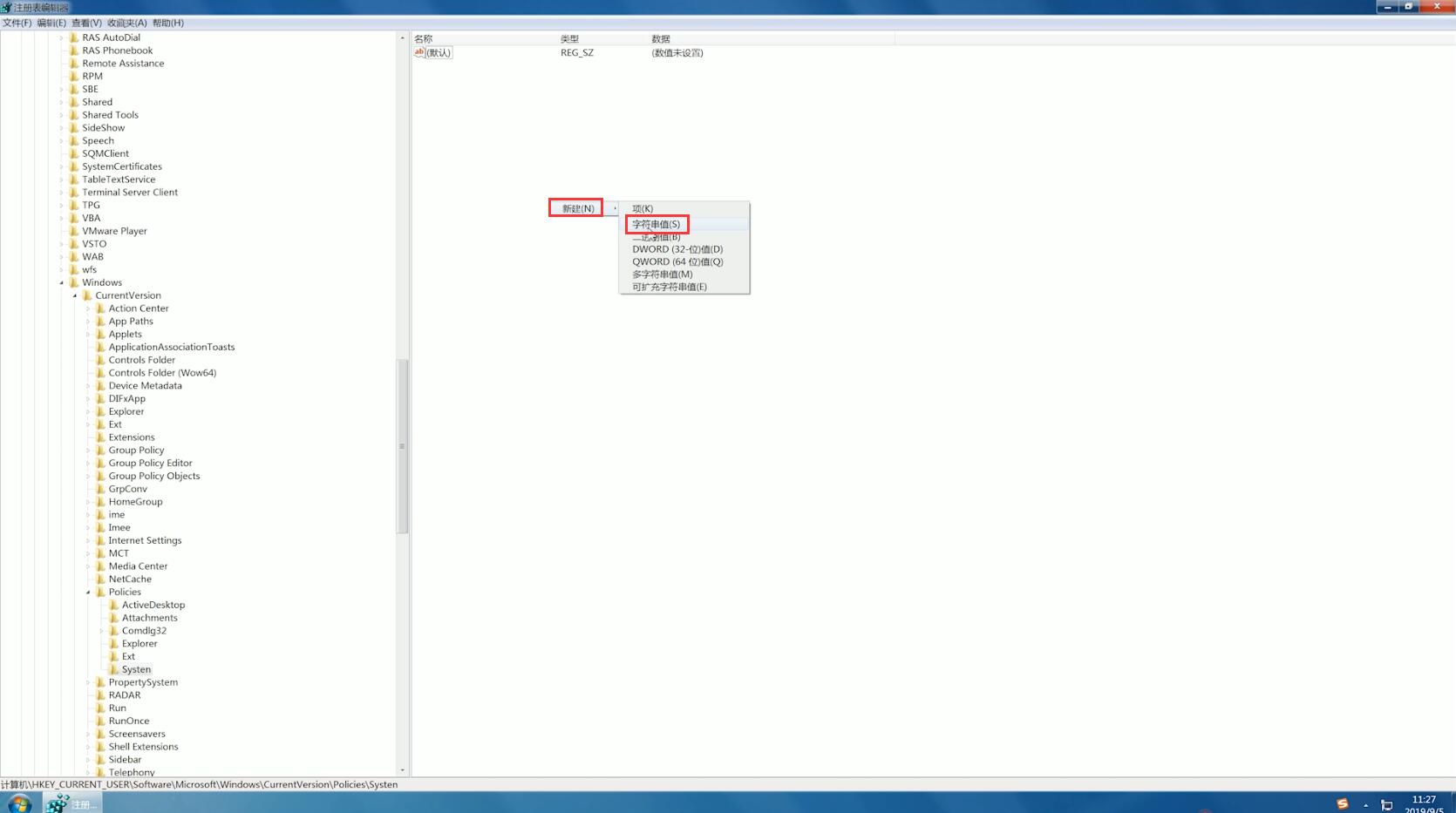
5、将文件命名为DisableTaskMgr,并双击进入,弹出编辑窗口
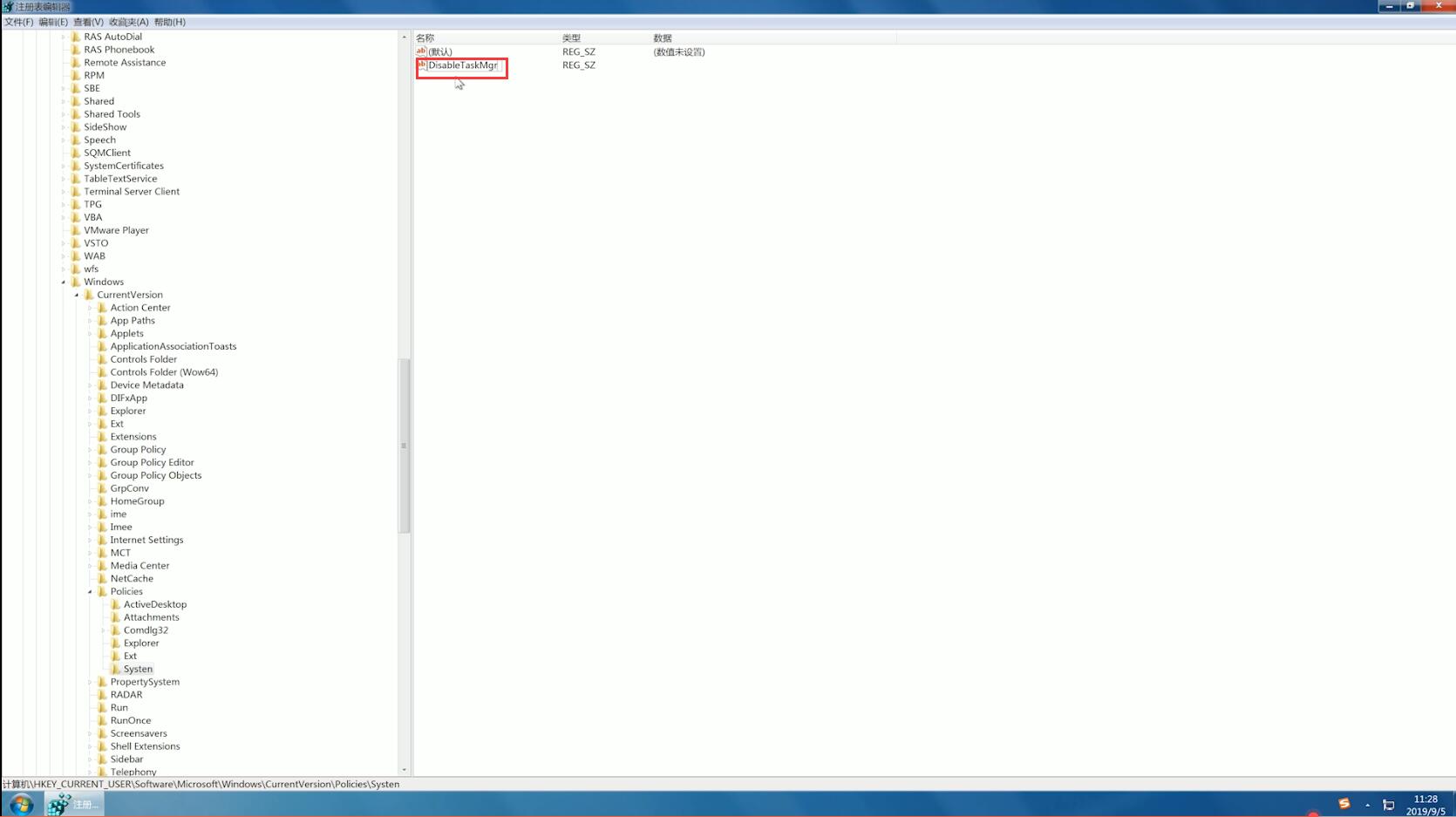
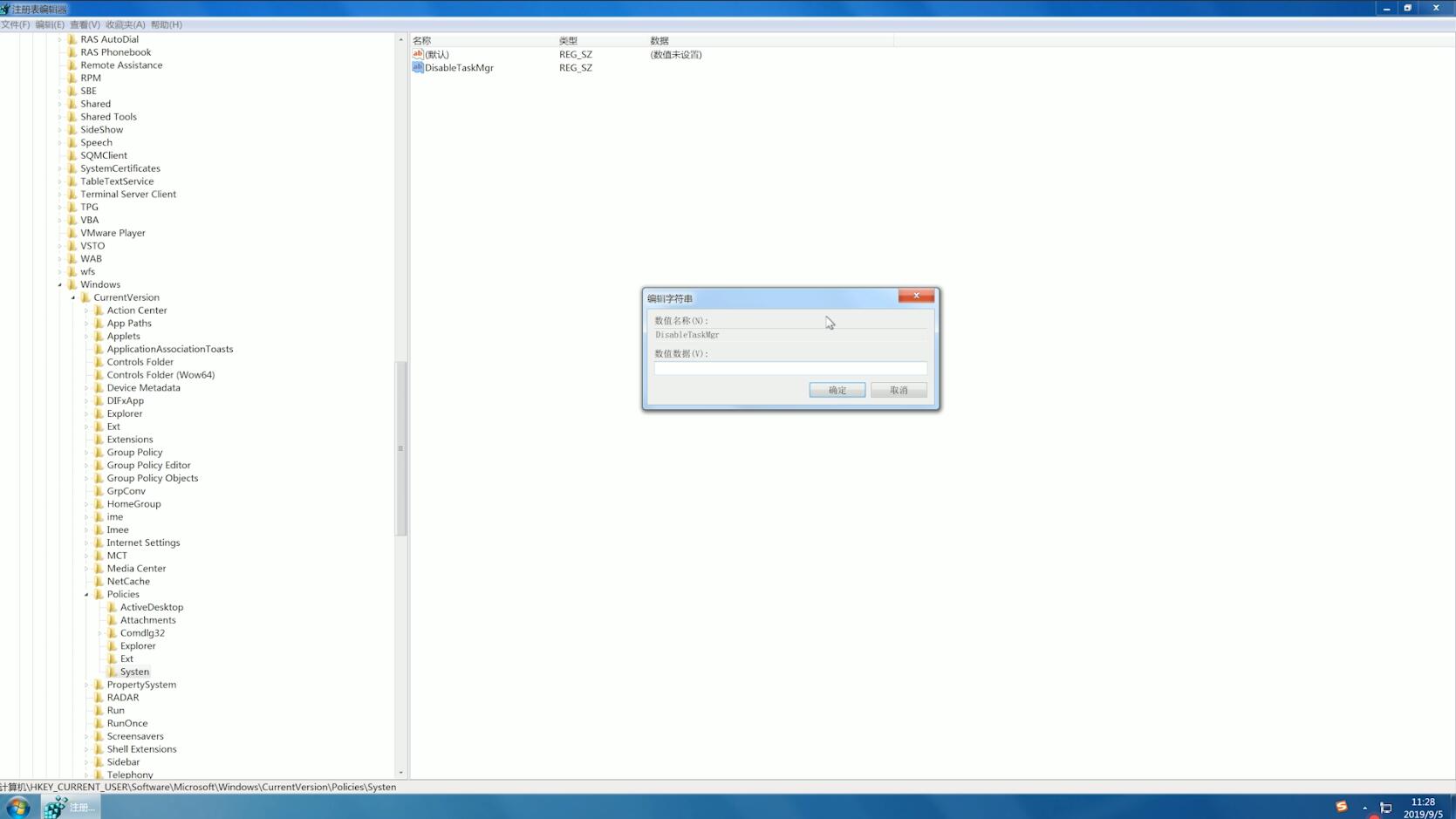
6、将数值数据更改为0,点击确定就可以了
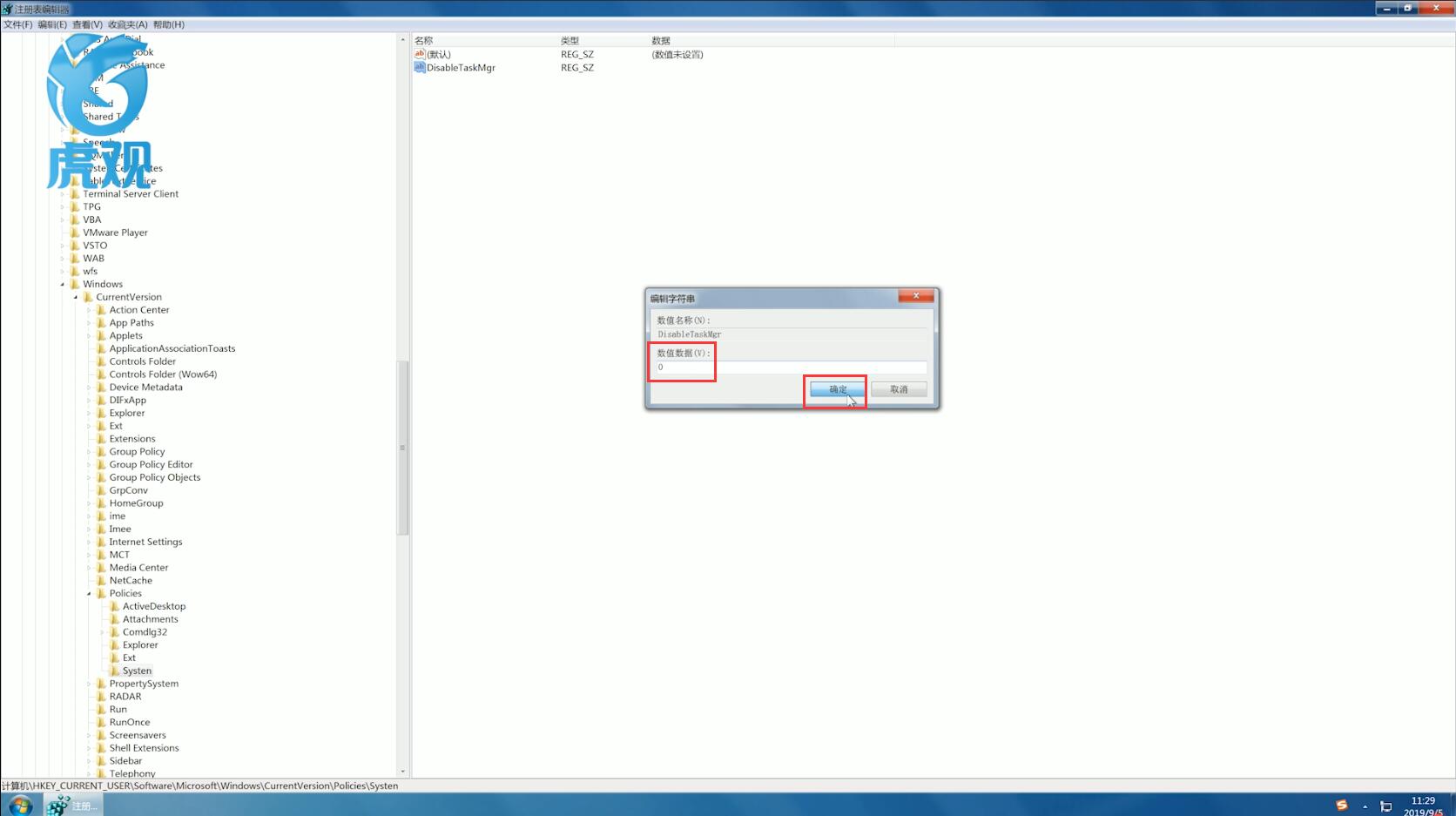
本文来源:www.huguan123.com





















